Пряк път е горещата нова функция на iOS 12. Приложението Shortcuts ви позволява например да автоматизирате някои луди неща този пряк път това активира камерата на iPhone и изпраща SMS, ако ченгетата ви преместят. Благодарение на терминологията на Apple, Shortcuts е малко объркващо. Това инструмент за автоматизация ли е? Има ли нещо общо със Siri? Защо бихте го използвали?
Ще отговорим на тези въпроси и след това ще изградим страхотен пряк път, за да видите как работи приложението.
Преки пътища, Siri Shortcuts, WTF?
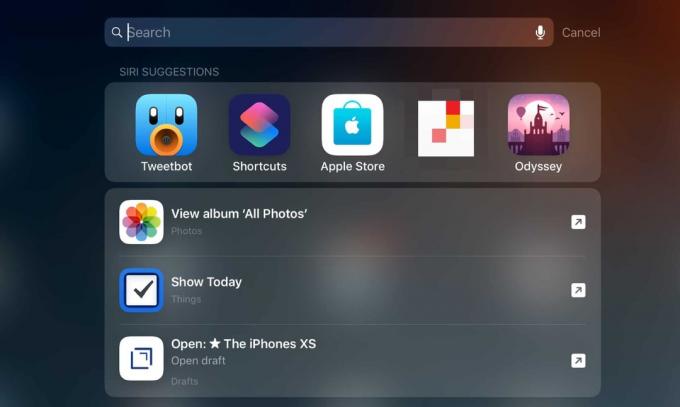
Снимка: Култът към Mac
В iOS „пряк път“ може да означава четири различни неща:
- Преки пътища е ново приложение на Apple, което ви позволява лесно да автоматизирате всякакви неща на вашия iPhone и iPad, като използвате действия с плъзгане и пускане.
- преки пътища, с малко „s“, е автоматизация, създадена с приложението Shortcuts. Те могат да се споделят и изтеглят от интернет.
- Преки пътища на Siri е нова функция на Siri, която ви позволява да стартирате тези преки пътища с помощта на гласова команда. В iOS 12 Siri също научава как използвате устройството си и следователно може да създава свои собствени преки пътища, които ще ви предложи.
- Преки предложения се появяват на екрана Spotlight Search, когато плъзнете надолу един от началния екран. Те се показват под предложенията за приложения.
Последното, Siri Suggestions, е доста спретнато. Той предлага намек за пълната мощ на Siri Shortcuts. Siri може да предложи бутон, за да отидете направо във входящата поща на любимото ви приложение за задачи или да покажете връзка към уебсайт, който често посещавате по това време на деня.
В бъдеще ще стигнем до други видове преки пътища. Но днес разглеждаме приложението Shortcuts и малките преки пътища „s“, които то произвежда. Тук можете да създадете невероятни автоматизации, които могат да се задействат по всякакви начини.
Приложението Shortcuts
Приложението Shortcuts се наричаше Workflow, докато не беше така закупен от Apple и интегриран в iOS - точно като Siri. Подобно е на Automator на Mac, тъй като можете просто да плъзгате и пускате действия в списък. Тя може да бъде толкова проста или сложна, колкото искате. Ето няколко примера за това как използвам преки пътища:
- Изтеглете видеоклип в YouTube директно в приложението Файлове на моя iPhone.
- Направете екранна снимка, след това поставете тази екранна снимка в хубава рамка под формата на iPhone X и я запазете в Dropbox.
- Конвертирайте песни и видеоклипове в MP3.
- Превърнете снимка на живо в GIF.
Това са много прости примери. Ако желаете, можете да получите наистина фантазия и да програмирате всякакви сложни стъпки.
Компонентите на бърз работен поток
Има три основни части на работния процес. Входът, самите действия на работния процес и изходът.
Въведеното може да бъде всичко - снимки, текст, говорима дума, музика, уеб страница. Често извиквате пряк път от стандартния лист за споделяне на iOS. В приложението Снимки например избирате някои изображения, докосвате иконата за преки пътища в листа за споделяне и след това избирате работния процес, към който искате да ги изпратите. Това работи и в Safari и почти навсякъде другаде.
Изходът може да бъде снимки (запазени във вашия фотоапарат), имейл, съобщение, файл, запазен в iCloud Drive и т.н. Това може да е превод, произнесен на глас от Сири. Или може да е всичко това наведнъж.
Така че, за да видим как работи това, нека създадем работен процес от нулата. Ще използвам iPad, защото големият екран го прави много по -лесен за следване. Малкият екран на iPhone прави нещата неудобни, но всичко работи по същия начин. Също така преки пътища, изградени на iPad, се синхронизират с iPhone.
Така, изтеглете приложението Shortcuts и следвайте.
Първият ми пряк път
Днес ще направим пряк път, който можете да използвате, когато се приберете с бебето си вкъщи. Той ще:
- Включете светлините си с HomeKit.
- Пуснете тази успокояваща песен, която бебето харесва.
- Изпратете съобщение на жена си, за да поръчате вечеря.
Първо, погледнете приложението Shortcuts. Ето го:

Снимка: Култът към Mac
Вляво са всички действия, които можете да използвате. Основният, празен сив раздел е мястото, където ще плъзнете тези действия. И накрая, най -отгоре, най -вдясно, е малко икона с двойно превключване който съдържа настройките за вашия работен поток - неговото име и някои други важни опции. Ще стигнем до това по -късно.
Първо объркване: Списъкът с действия не е пълен. Той просто ви показва няколко предстоящи действия. За да го принудите да разкрие всичко, докоснете полето за търсене в горната част.
Сега, за да изградим нашия работен поток, ще плъзнем на няколко стъпки. Направете го както на екрана по -долу. За да намерите стъпките, просто въведете първите няколко букви от техните имена и ги плъзнете върху сивото платно:
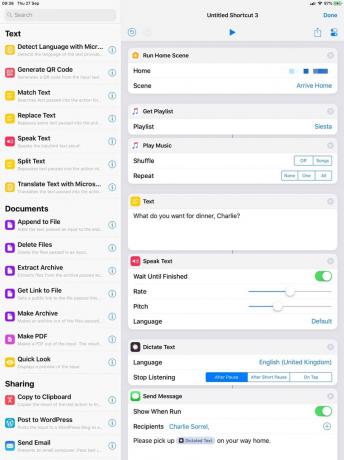
Снимка: Култът към Mac
Когато стартирате пряк път, действията се изпълняват отгоре надолу. Някои работят сами, а някои приемат данни от предишното действие или действия. Действията, които получават вход или изпращат изход, са свързани със своите съседи с малки линии, като диаграма. Ето какво прави този работен процес:
Включете светлините
Преките пътища могат да стартират всяка от вашите сцени на HomeKit. В този пример той изпълнява моята сцена Arrive Home, която бих настроил да включва светлините и може би да стартира устройството за отопление на бебешкото мляко. На теория бих могъл да накарам това да започне успокояващата музика, но искам да ви покажа как работи това в приложението.
Поръчайте вечеря
Това наистина показва силата на интегрирането на Siri с преки пътища. Първо, Siri изрича текстовото подкана, който настроих: „Какво искаш за вечеря, Чарли?“ Можете да видите ред, свързващ тези две действия в редактора, защото написаният текст се изпраща до Speak Text действие.

Снимка: Култът към Mac
Тогава Диктуване на текст действието ме слуша. Това е точно като обикновената диктовка на Siri, само че се задейства автоматично.
Казвам нещо като „Пица“ и правя пауза. Сири си спомня това.
Следващата част е чистата част.
В действието Изпращане на съобщение ще видите, че гласи „Моля, вземете Диктован текст на път за вкъщи. " The Диктован текст част от това всъщност е текстът, който казах на Siri в предишната стъпка. В случая това е думата Пица. Ще намерите този знак точно над клавиатурата във всяко поле за въвеждане на текст. За да го добавите към съобщението си, просто докоснете, за да го вмъкнете.
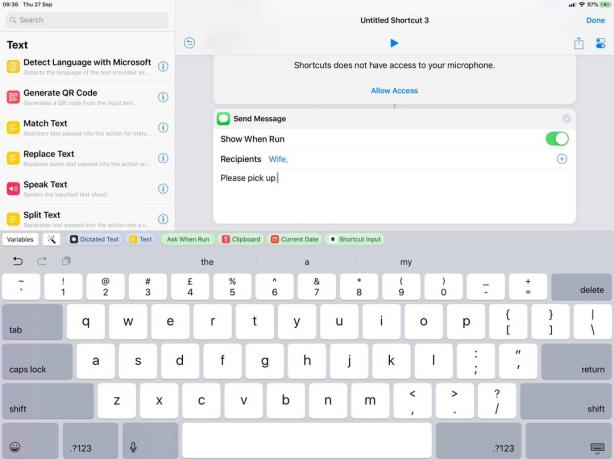
Също така не забравяйте да превключите Показване при бягане превключете на изключен. Това ще изпрати съобщението във фонов режим, без първо да ви го показва. Също така намирам действието за изпращане на съобщение малко бъги. За да го изпратите последователно, можете ръчно да въведете или поставите имейл адреса на контакта в Получатели поле. Уверете се, че използвате този, свързан с техния акаунт в iMessage.
Пуснете успокояваща музика
Този последен раздел възпроизвежда плейлиста по ваш избор. Той не може да пусне нито една избрана песен, така че най -простото решение е да създадете плейлист от една песен и да го използвате.
Добавяне на пряк път към Siri
Накрая ще добавим този пряк път към Siri. Докоснете икона с двойно превключване споменати по -горе и ще видите този панел:
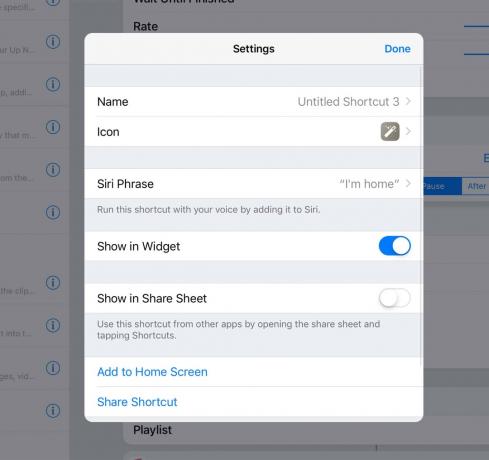
Снимка: Култът към Mac
Тук можете да дадете име на пряк път, да изберете икона и да изберете няколко други опции. За днес искаме Сири фраза. Докоснете това и можете да запишете задействаща фраза.
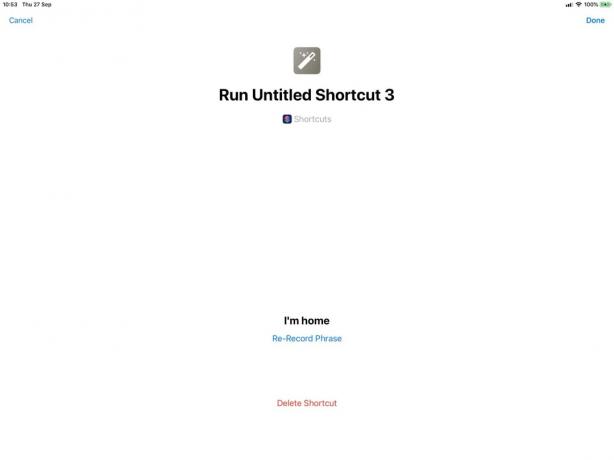
Снимка: Здравей, Сири, вкъщи съм!
Използване на пряк път
Сега, когато искате да стартирате този пряк път, просто извикайте Siri и кажете тригерната фраза. Може да искате да го тествате първо със собствения си iMessage адрес, за да се уверите, че работи, преди да изпратите спам на съпруга или съпругата си.
Натъкнах се на няколко проблеми на моята. Например, той работи чудесно на iPad с настроен HomeKit (нямам неща от HomeKit, но имам приложението на iPad). Това обаче се провали на iPhone.
Също така, някои действия изискват вашият iPhone да е отключен, за да ги стартирате. Това означава, че без ръце Здравей, Сири извикването може да не позволи изпълнението на целия пряк път. Ще трябва да използвате Touch ID или Face ID за удостоверяване.
Заключение
Този прост пряк път показва силата на приложението. И това е само началото. С iOS 12 Siri може да се интегрира дълбоко с много приложения на трети страни, както и да копае в основните части на самата iOS. Разгледайте действията, за да добиете представа какво е възможно.
Преки ресурси
И накрая, ето няколко места, където можете да проверите преките пътища и да получите помощ при създаването им. Първата спирка е галерията в приложението Shortcuts, където можете да разглеждате и инсталирате готови преки пътища. Можете също така да ги отворите и редактирате/поправите.
- На Reddit r/пряк път subreddit е чудесно място да се задълбочите и да помолите за помощ с преки пътища.
- Стария r/работен поток subreddit също е пълен с пряк път съкровище. Повечето стари работни потоци работят добре в преките пътища.
- Намерете преки пътища в Twitter е чудесно място за намиране на преки пътища, идеи и връзки.
- Можете също да прочетете нашите предишни публикации на Workflow за да получите някои страхотни преки пътища.

Намерете преки пътища
@FindShortcuts
15
2
